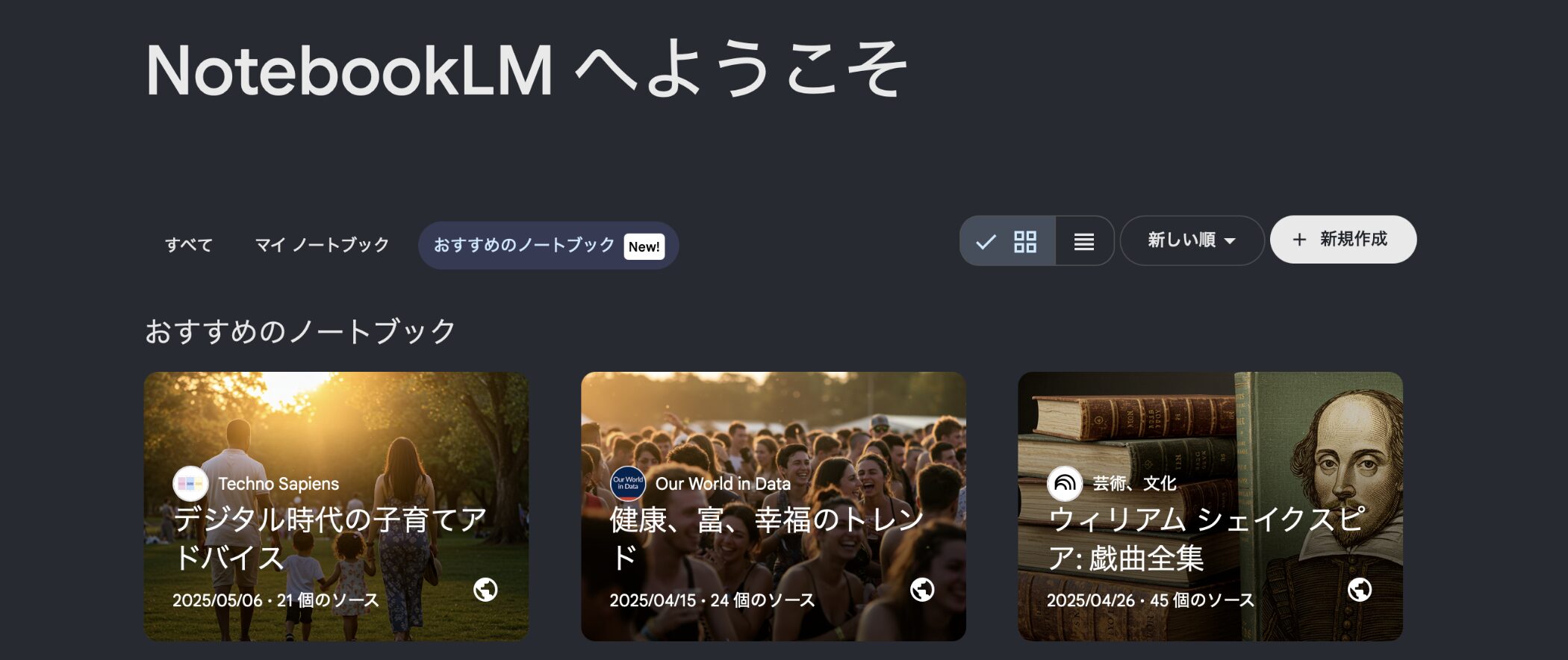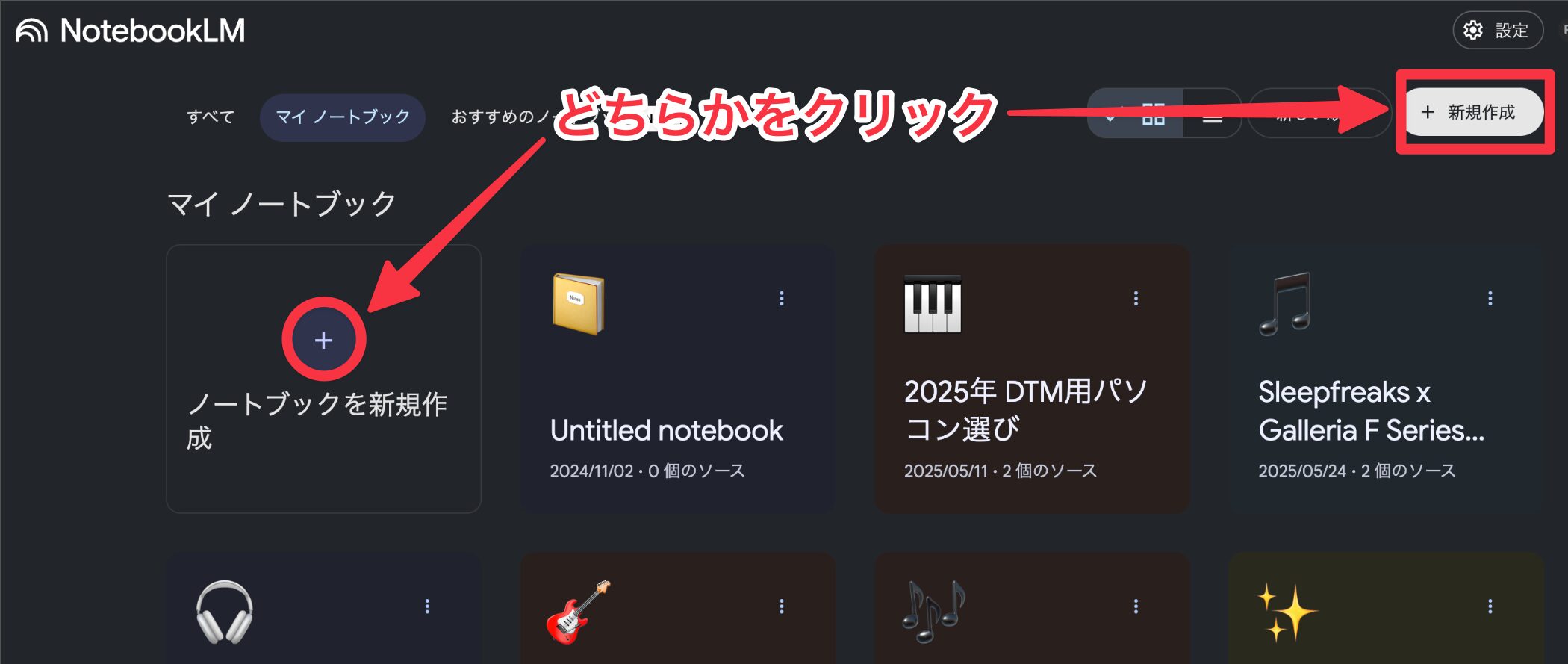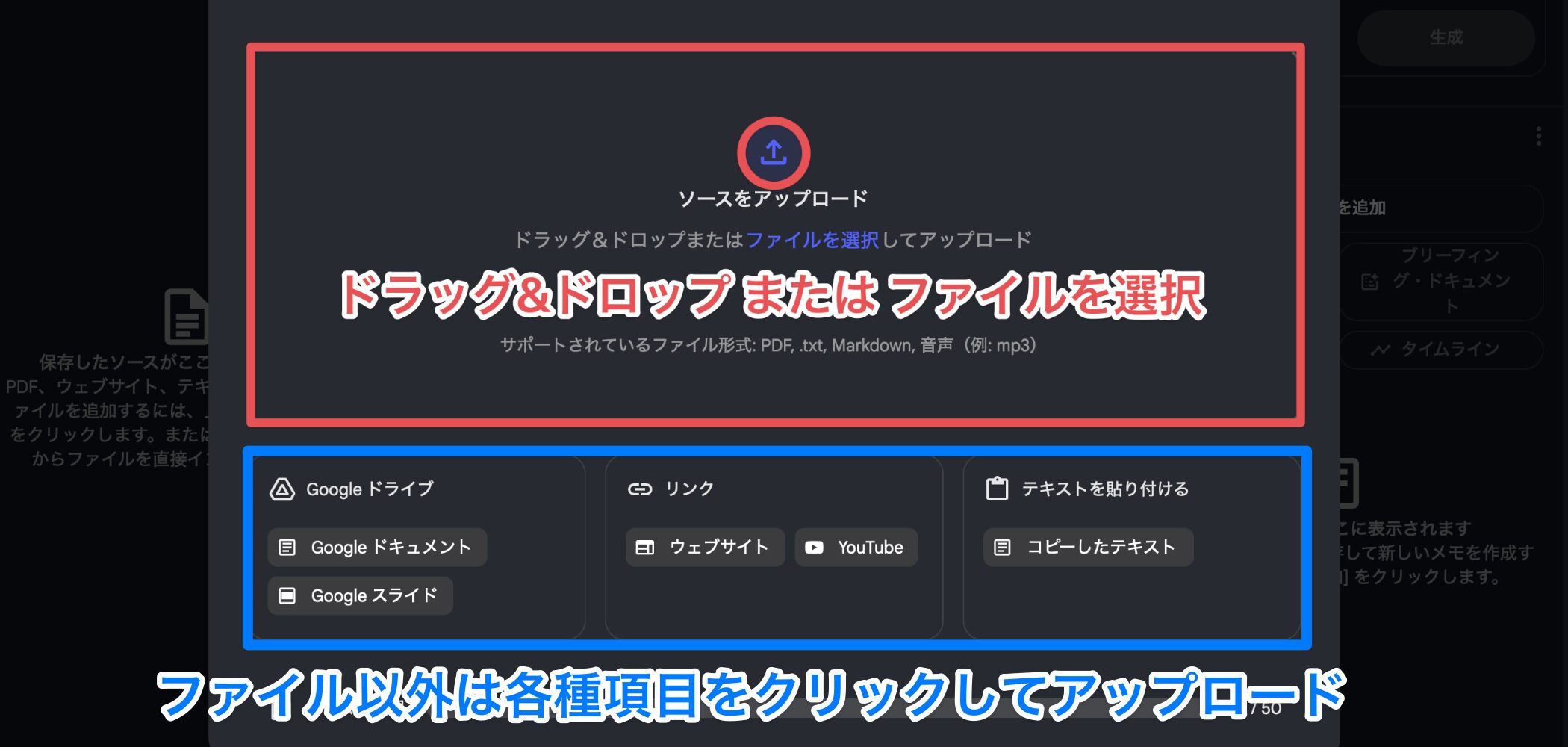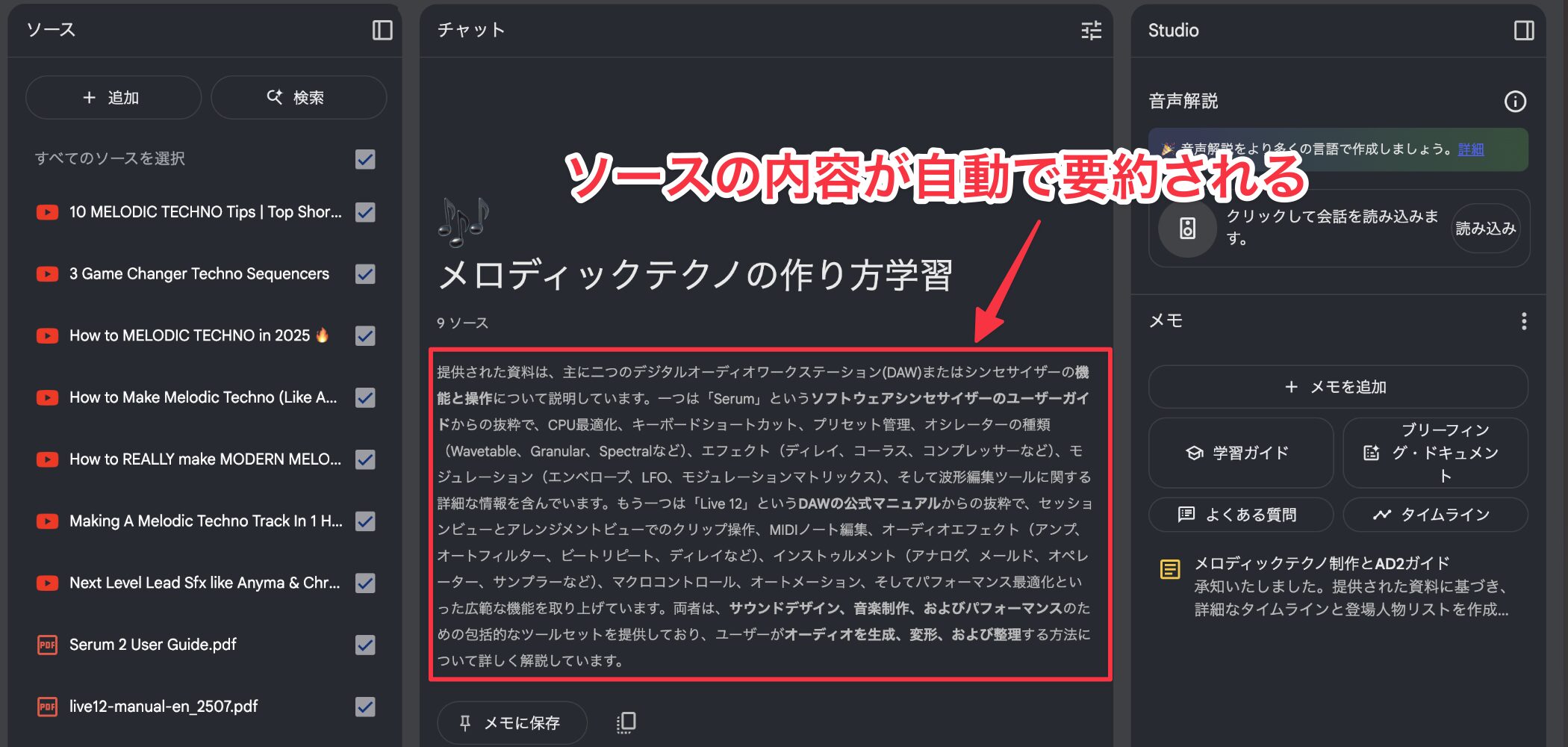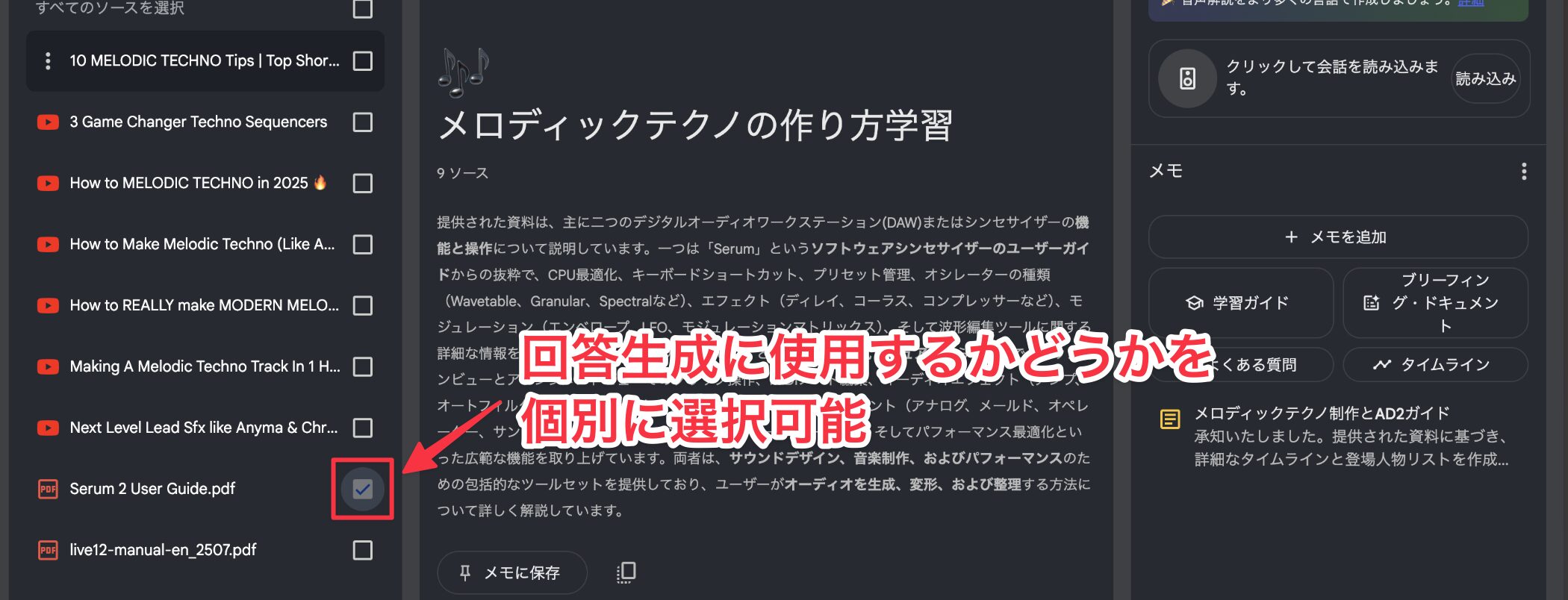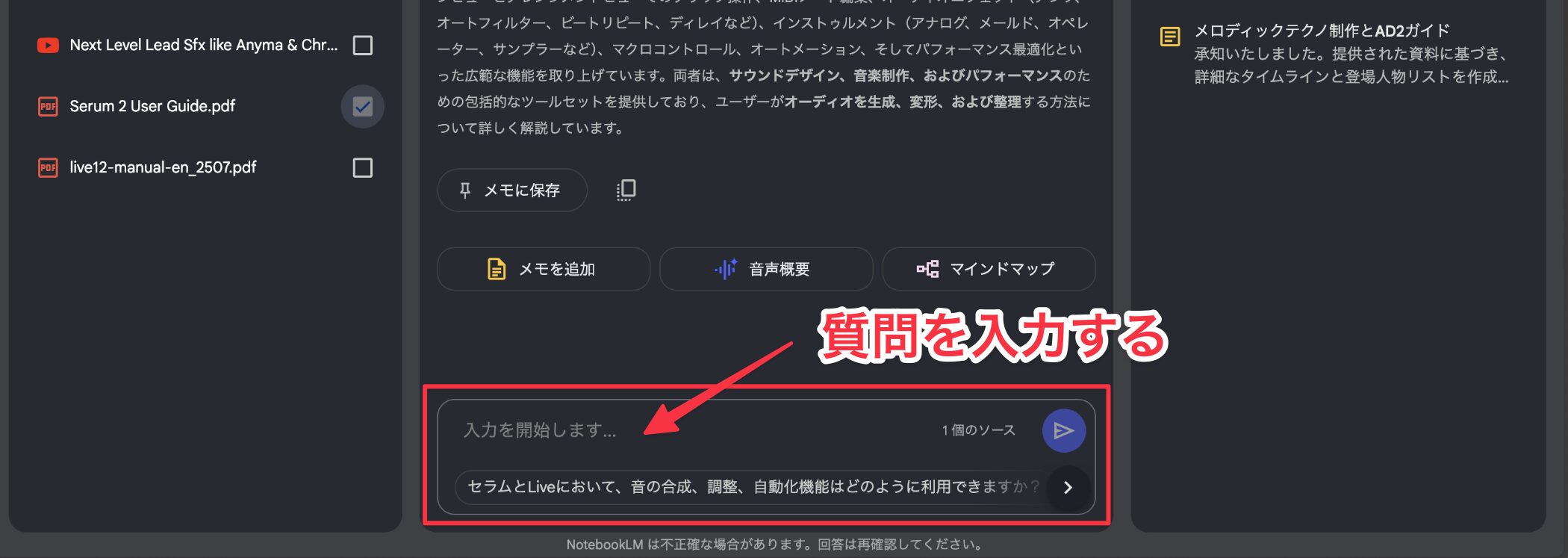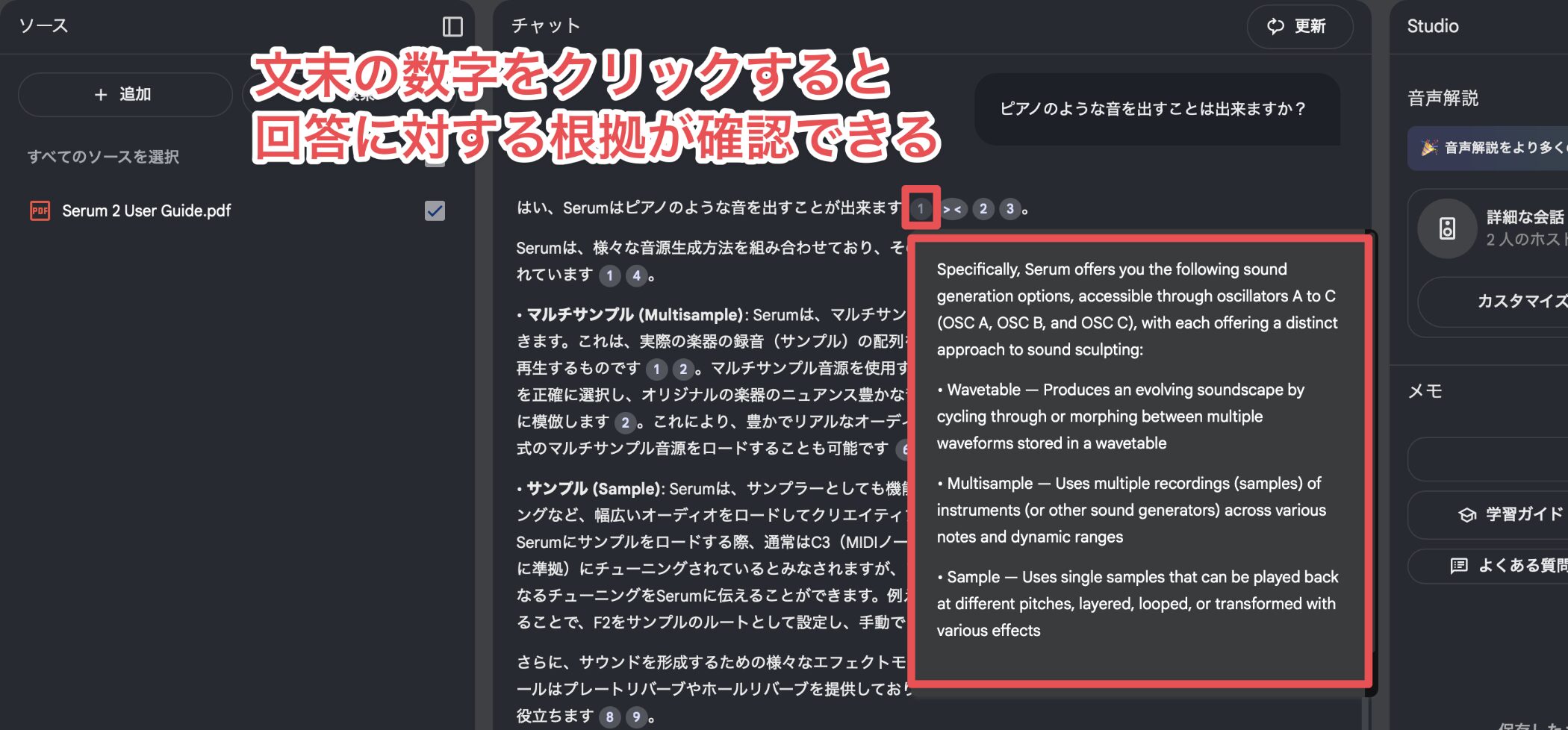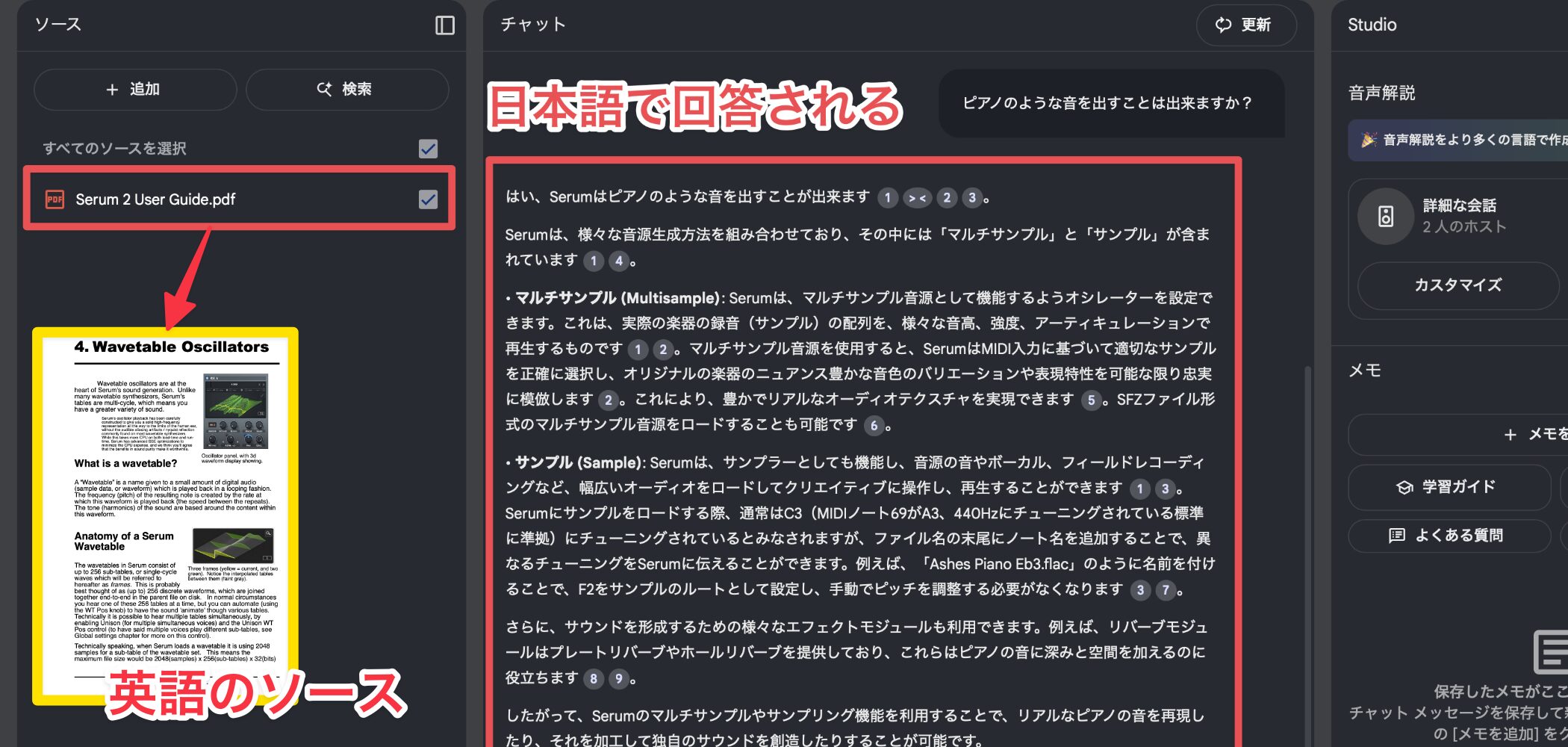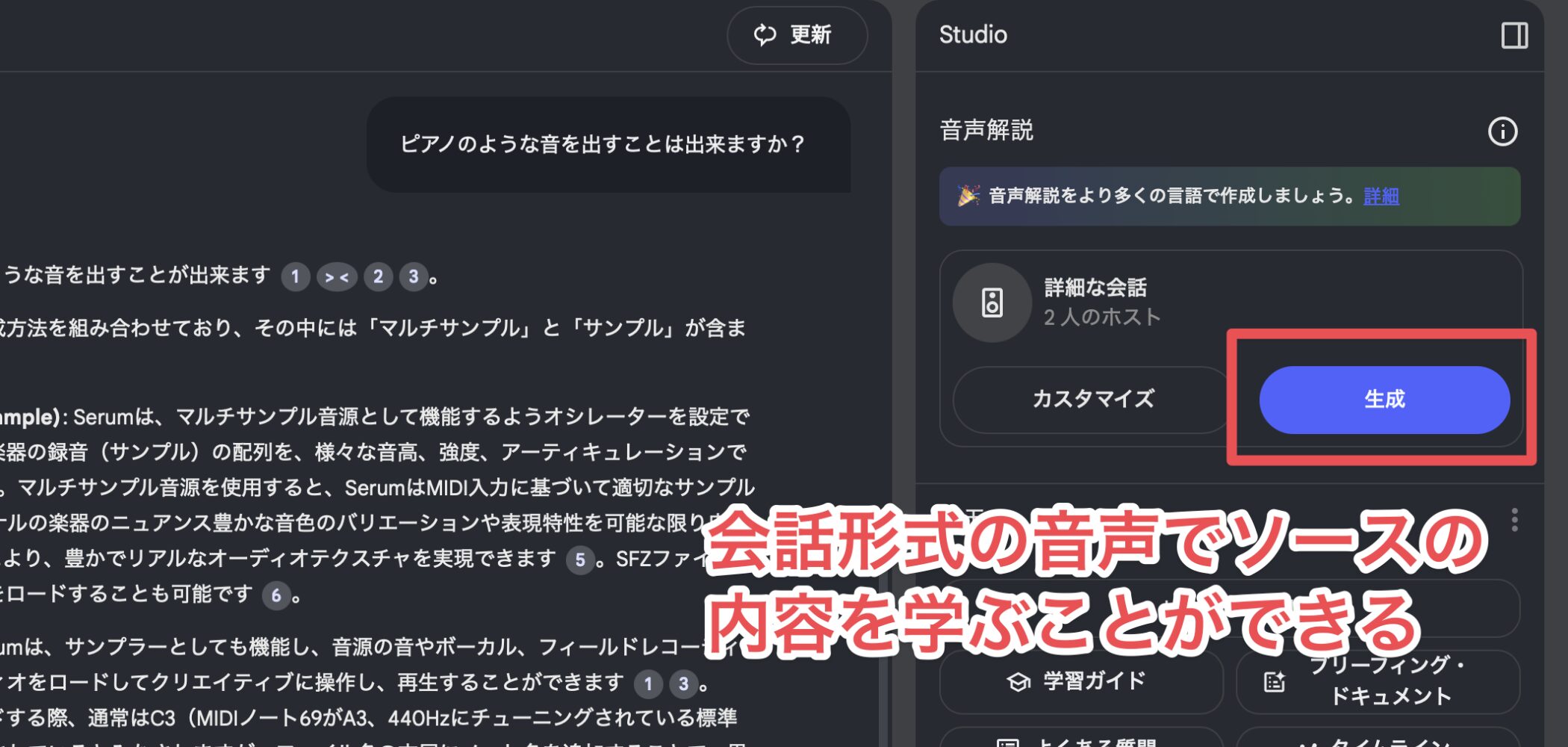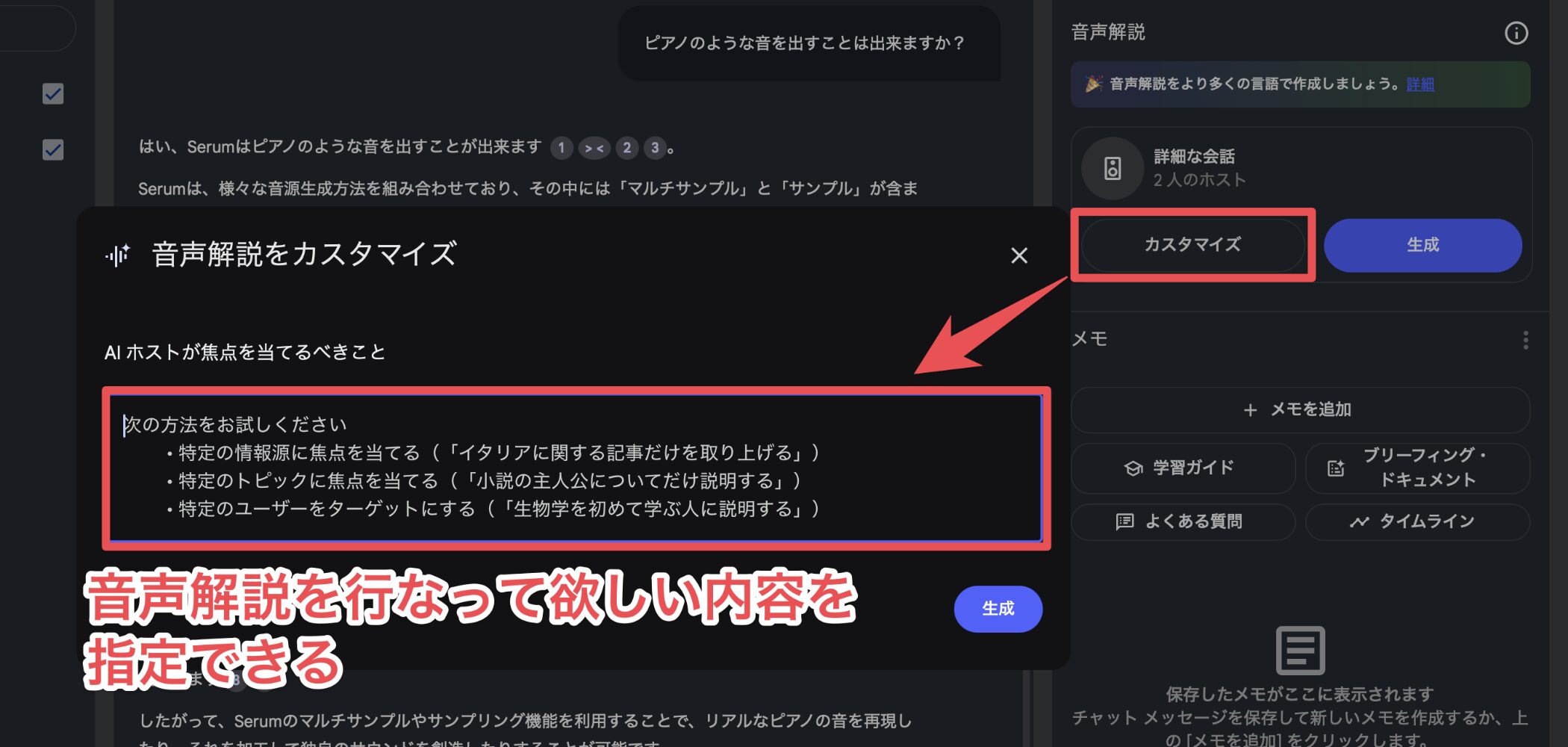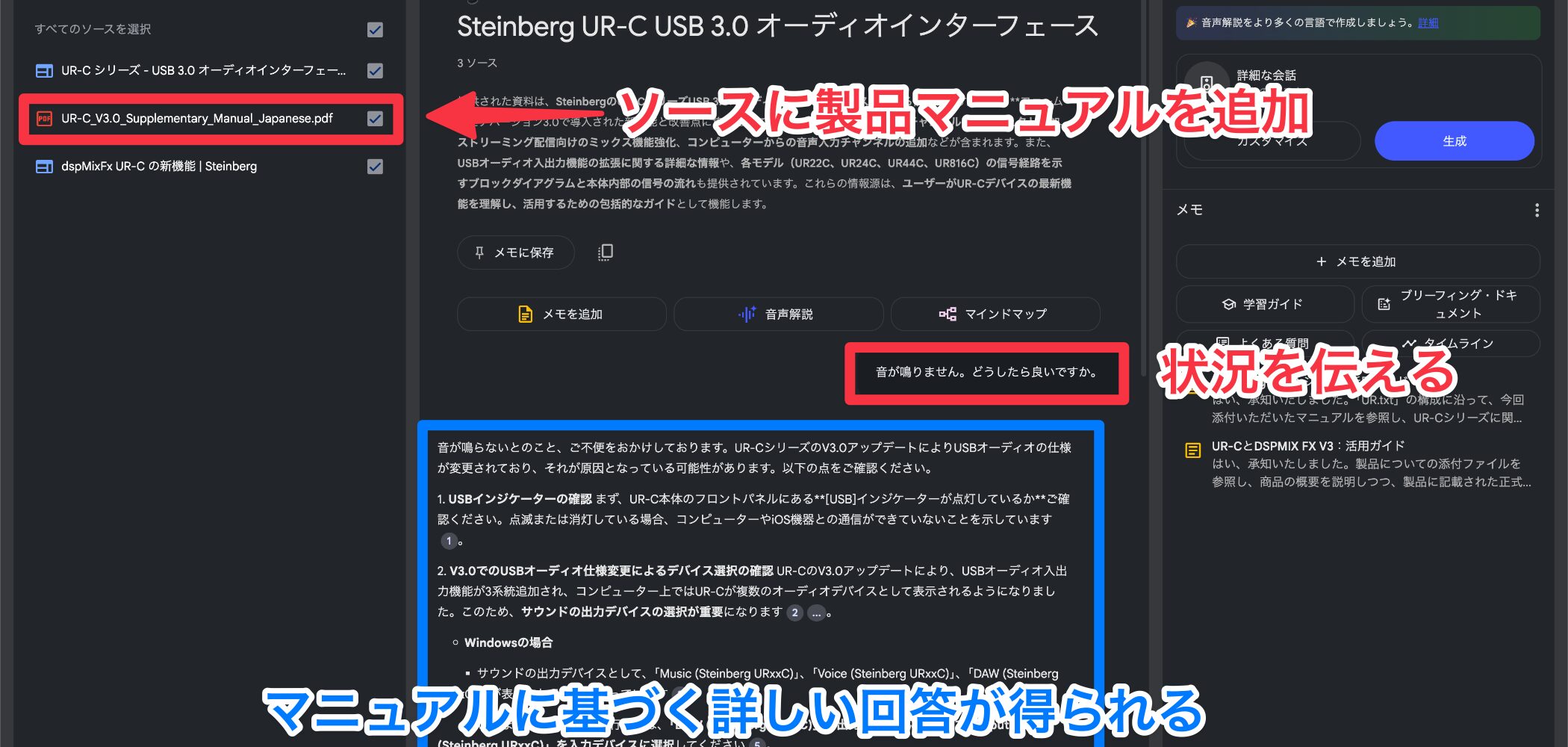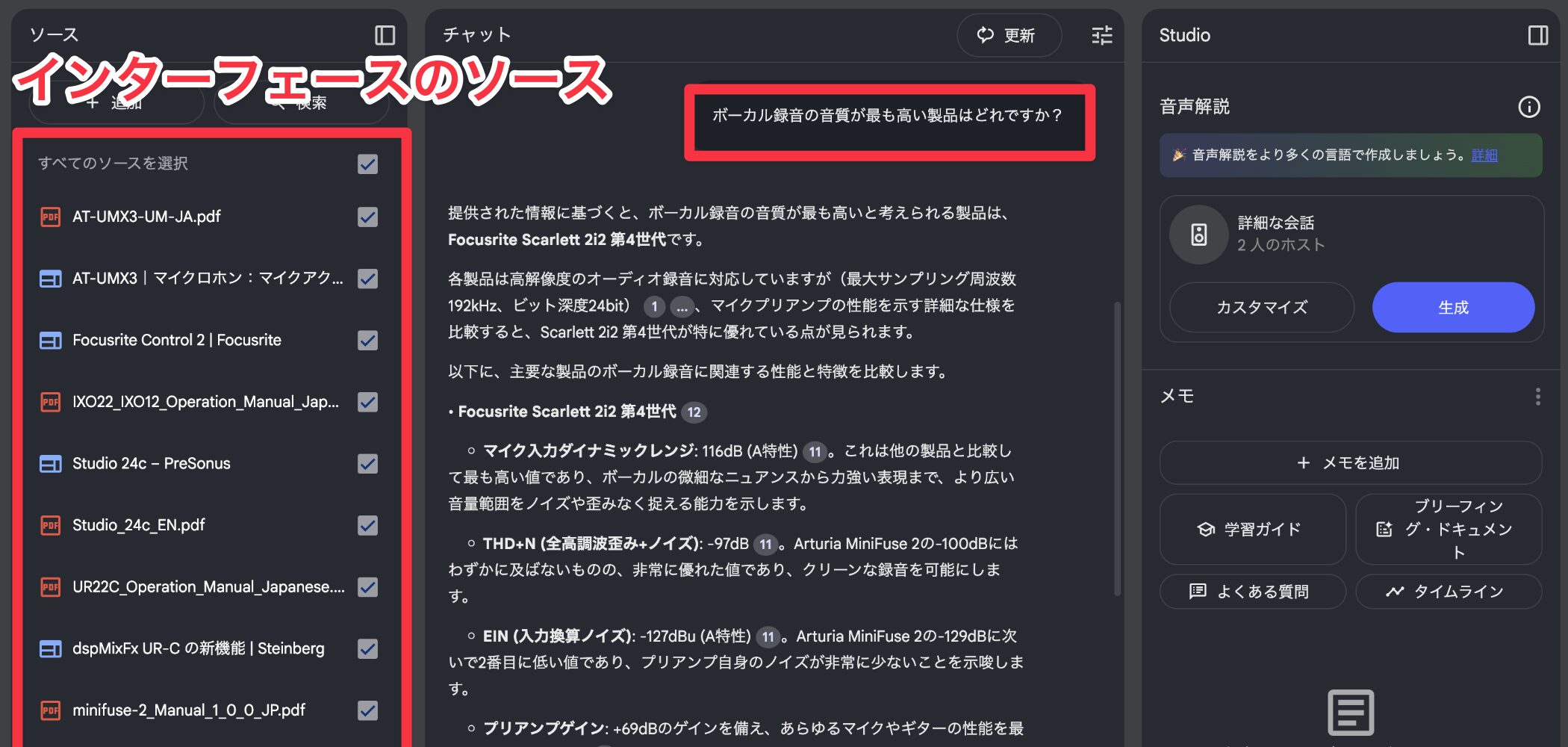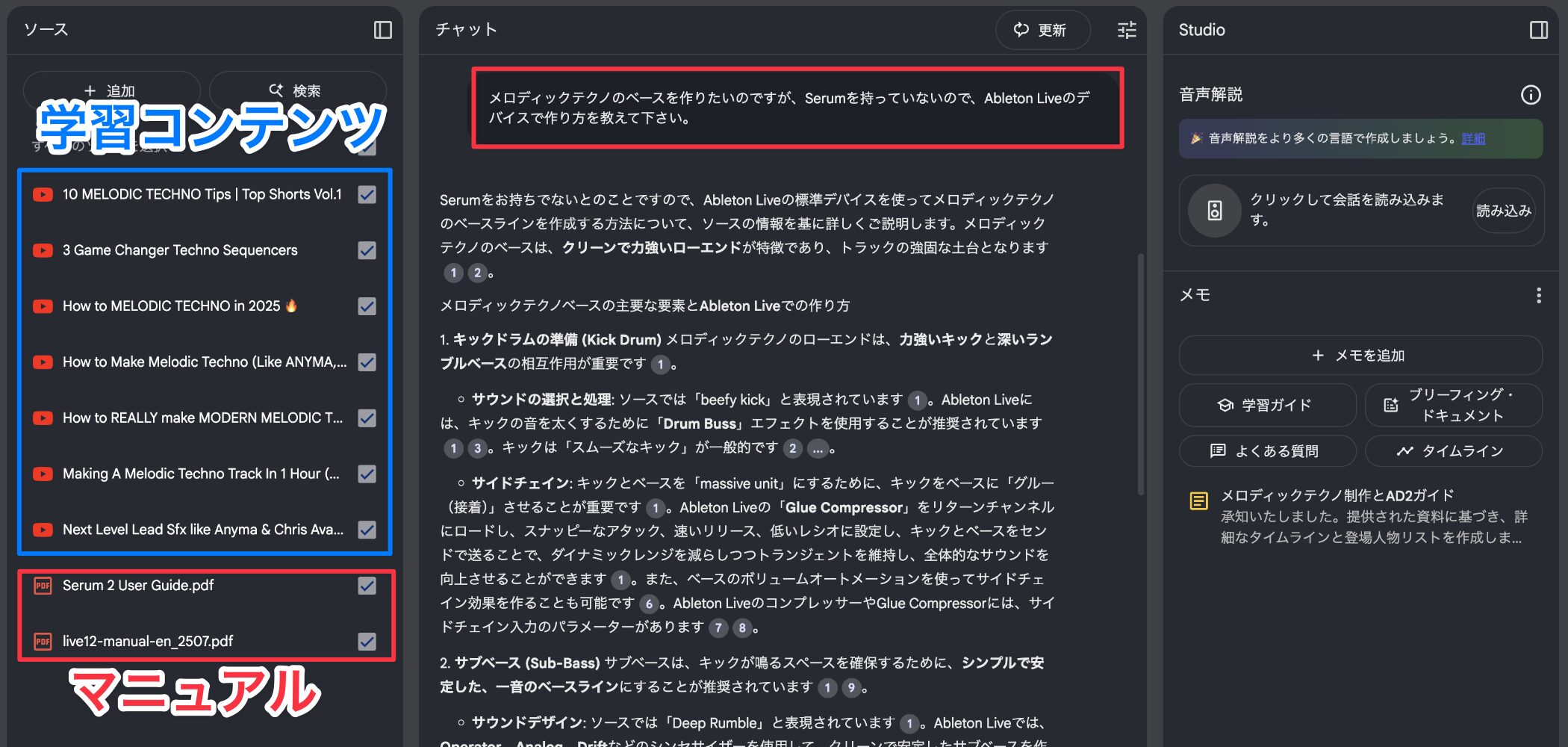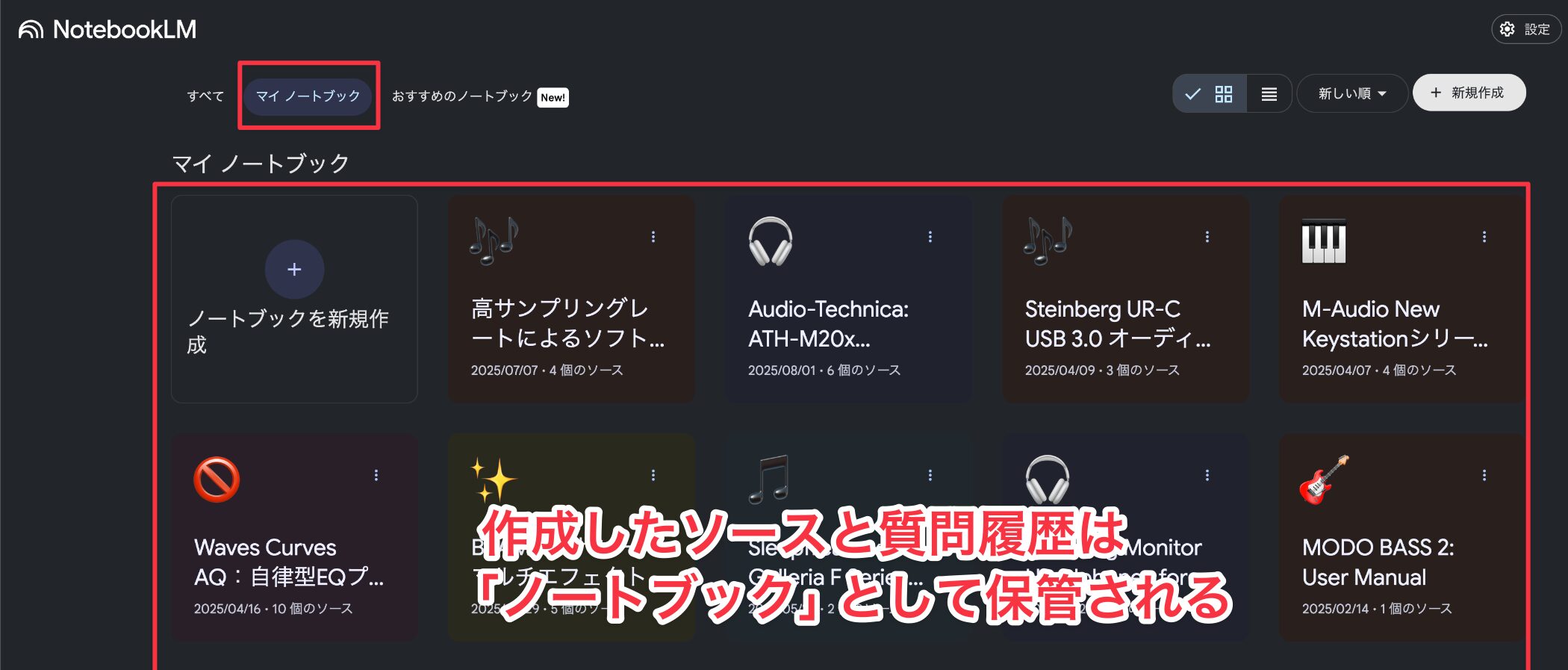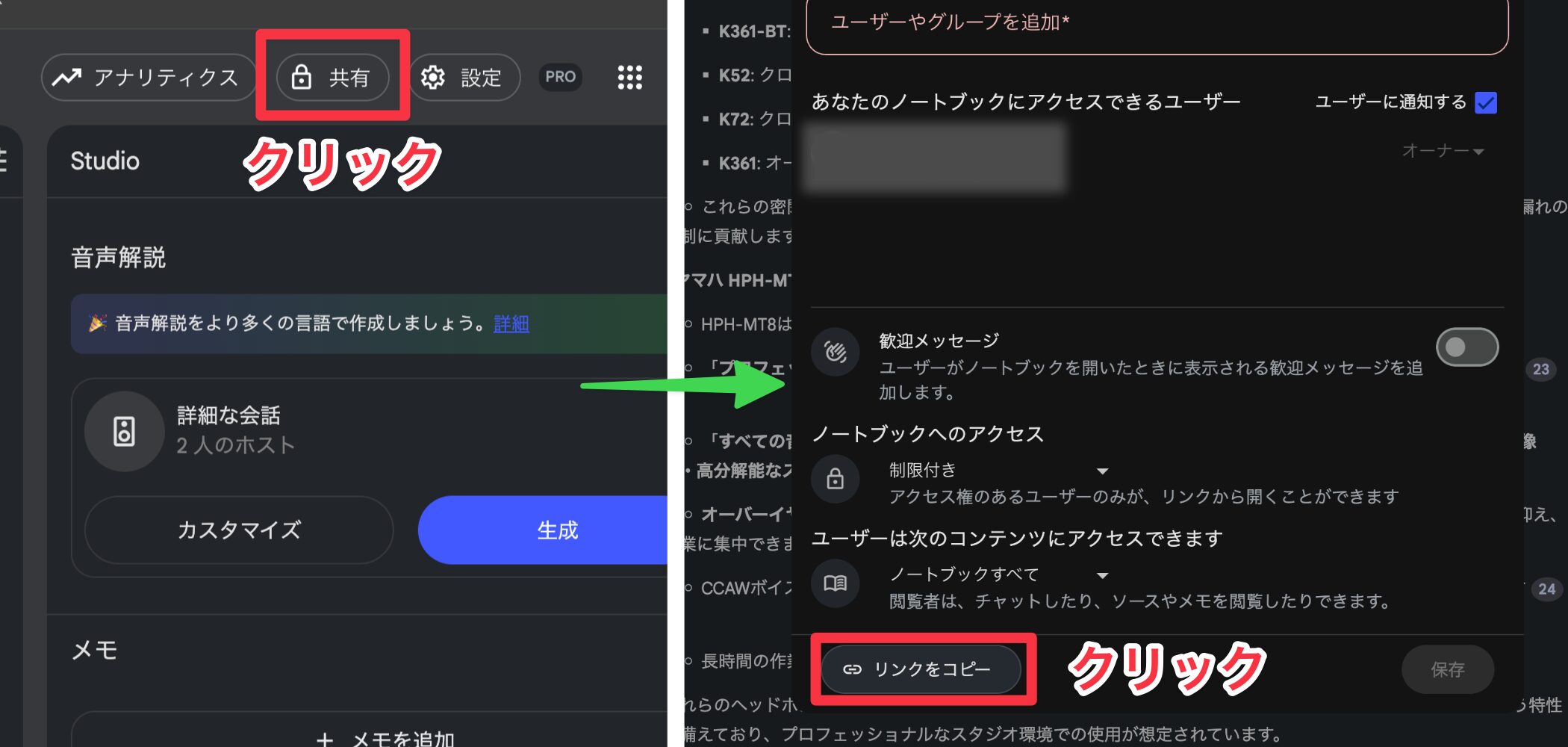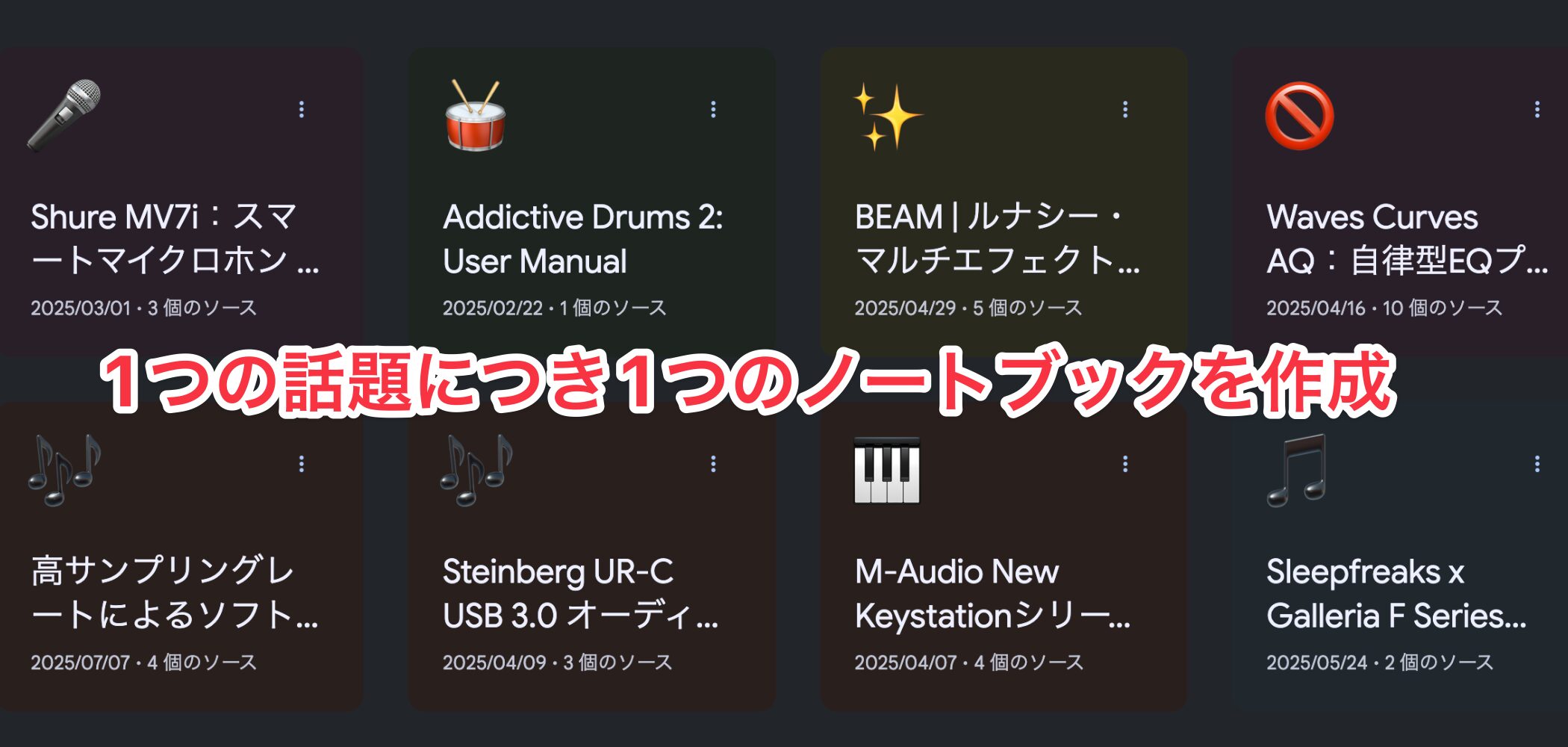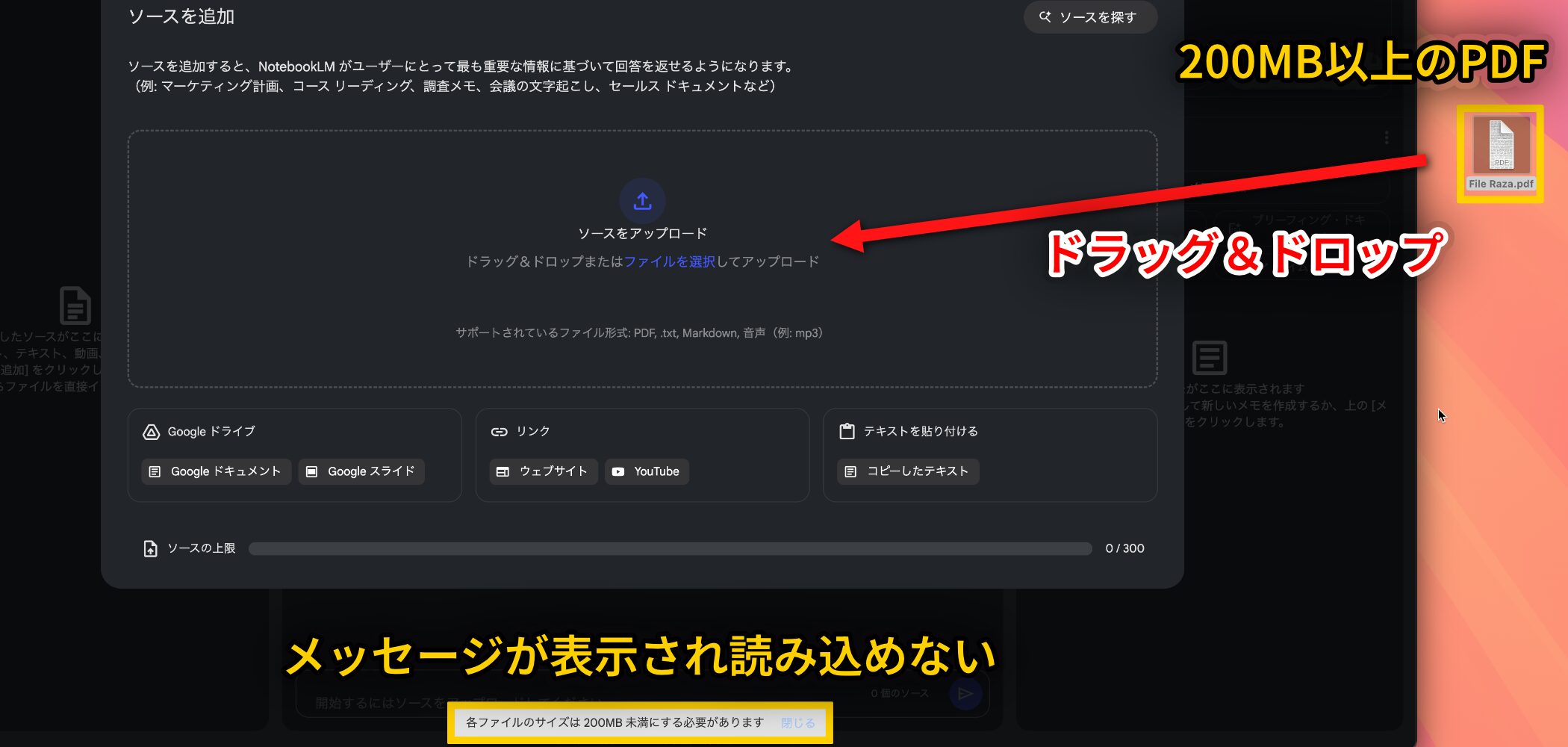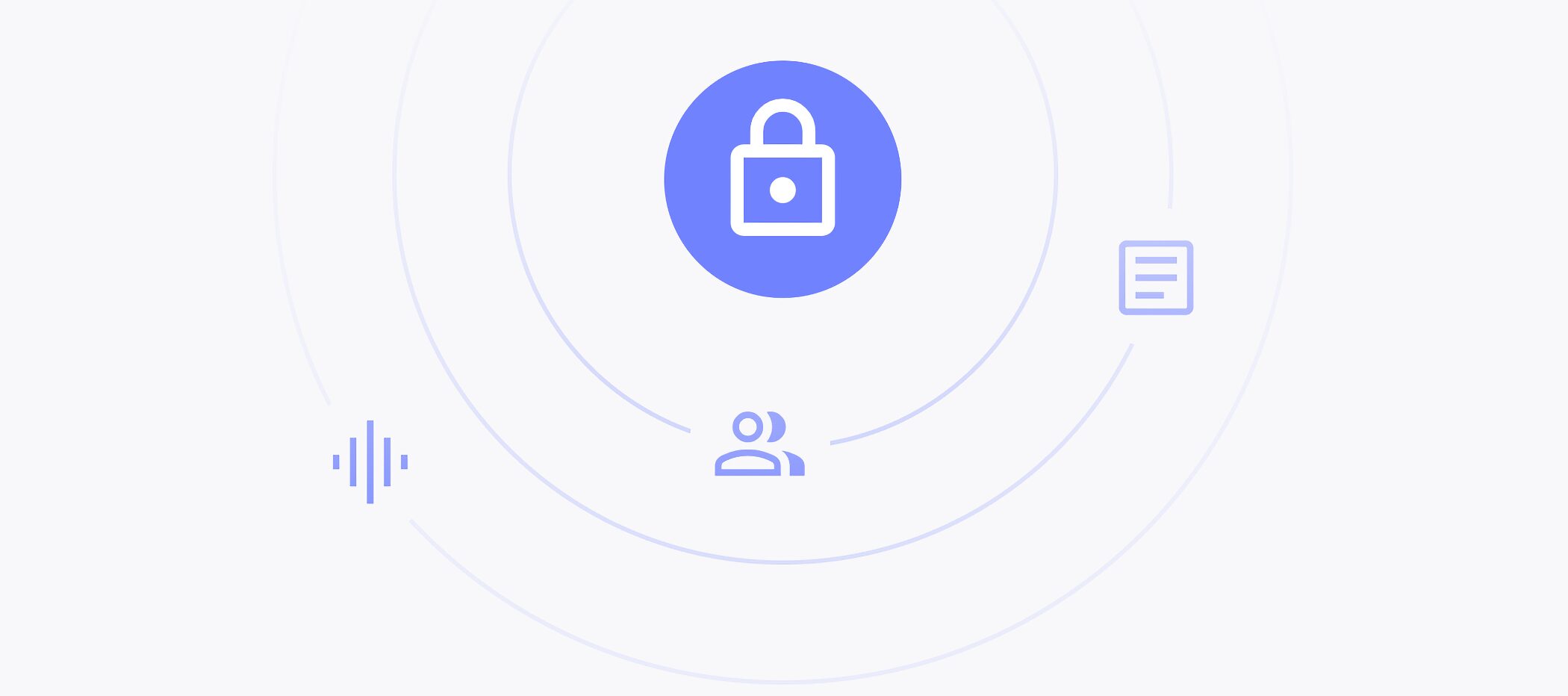DTM学習に革命!?言語の壁も破壊する「NotebookLM」を実演【しかも無料】
英語の壁も一瞬で突破!DTM学習の「困った」を解決する無料AIツール
現在は動画や記事など、DTMの学習に役立つコンテンツが膨大にあります。
それゆえに、自分にとって必要な情報を選別することや、収集した情報を確認するのには大変時間がかかります。
そんな中で、下記のような経験をされた方も多いのではないでしょうか。
- 気になった情報をブックマークしていたけど、見返す機会がなかなか持てない
- 英語の情報で翻訳するのが手間に感じてしまう
- 自分のスキルにとって解説内容が難しい
- 複数の情報源で内容が異なり、どれが正しいか判断に困る
今回は、そのような学習のハードルを一気に下げてくれるサービス「NotebookLM」について解説します。
NotebookLMページへ
NotebookLMとは
NotebookLMは、Googleが提供する無料のAIサービスです。
ウェブサイトやYouTube動画、PDF文書、テキストファイルなど、様々な情報を「ソース」として読み込ませることで、チャット形式でそのコンテンツを要約してもらったり、ソースの内容について質問したりできます。
ChatGPTなどの一般的なAIチャットサービスでも同様のことは行えますが、NotebookLMには大きな違いがあります。
それは、基本的に自身が指定したソースに基づいた回答をしてくれるという点です。
そのため、情報の信頼性と透明性が高く、DTM学習により適していると言えます。
基本的な使い方
NotebookLMの使用は非常にシンプルです。
まず公式サイトにアクセスし、新規作成のプラスボタンを押してノートブックを作成します。
※使用するにはGoogleアカウントが必要です。
その後、解析したいソース(ウェブサイトのURL、YouTube動画、PDF文書など)をアップロードします。
ソースは複数アップロードすることが可能です。
ソースの読み込みが完了すると、画面中央にソースの要約が自動で表示されます。
左側にはソース一覧が表示され、各ソースを回答生成に使用するかどうかを個別に選択できます。
例えば、音の作り方を学習する中で具体的な操作方法を調べたい場合に、製品のマニュアルのみを選択してより正確な手順を得る、といった使い方ができます。
画面下段のチャット欄から質問を入力することで、選択したソースに基づいた回答がすぐに得られます。
回答内容からソースを調べる
各回答には番号が付いており、クリックすることで元の情報源を確認できます。
これにより、AIチャットサービスで問題としてよく挙げられている「ハルシネーション(存在しない情報を生成する現象)」を防ぎ、信頼性を保つことができる点が大きな強みです。
⾔語の壁を超えた学習の実現
NotebookLMは、英語のソースであっても日本語で質問をすれば日本語で回答が得られます。
DTM関連の情報は英語圏が圧倒的に豊富なため、これまで言語の壁で諦めていた海外の高品質なコンテンツからも効率的に学習できるようになります。
音声解説機能の活用
NotebookLMには「音声解説」という、アップロードした資料の内容を二人の会話形式で音声化してくれる注目すべき機能があります。
まずは、作成される音声を聴いてください。
▼音声解説 サンプル
生成された音声とは思えないほど自然で聞き取りやすい発音です。
音声解説の生成はとても簡単で、画面右側の「生成」をクリックするだけです。
文字ではニュアンスが掴みにくい内容を理解したい場合に特に効果的です。
また、ソースの情報量が多く、特定のトピックに対してのみ知りたい場合は、「カスタマイズ」機能から解説範囲の指定を行うことも可能です。
この機能により、これまで「時間がない」と感じていた方でも、移動中や作業中といったスキマ時間に、効率的に学習を進められます。
実践的な活用例
ここからは、DTMの学習においてNotebookLMをどのように活用できるか、その例を紹介します。
トラブル解決での活用
DTMのトラブルを解消したり、やりたいことを調べる場合、「どのようなキーワードで検索するかが分からない」ということは非常に多いと思います。
そのような場合には、使っている機材やソフトのマニュアルをソースに追加して、「音がならないけど、どのような原因が考えられますか?」のように質問をするだけで、具体的な回答が得られます。
まるで詳しい人が隣にいるような感覚で学習を進められます。
製品比較での活用
購入を検討している製品の公式サイトやマニュアルを複数読み込ませ、自身が求めるポイントを伝えることで、すぐに最適な製品を見つけることができます。
例えば、「ボーカル録音を目的とした場合、どの製品が最も高音質か」や「カッティングが打ち込みやすいギター音源はどれか」などと質問すると、客観的な機能やスペック比較により、要求に対して最適な製品を見つけやすくなります。
学習内容の実践での活用
学習ソースは沢山あるけど、どの解説も自分の使用しているツールとは違うため、活用が難しいということも多いと思います。
そのような場合には、学習したいコンテンツと一緒に使用している製品のマニュアルもソースに追加することで、「このテクニックを自分が使用している(製品名)で再現するにはどうすればよいか?」という具体的な質問ができます。
ノートブック共有での活用
NotebookLMで作成した一連のソースは「ノートブック」として保管されます。
このノートブックは、他のユーザーと共有することができます。
画面上部の「共有」から「リンクをコピー」でURLを共有することで、自分が作成した知識ベースを他の人に提供したり、逆に他の人が作成した有用なノートブックにアクセスしたりできます。
ただし、共有する際は著作権問題に十分注意し、有料コンテンツや著作権保護されたマテリアルが含まれていないことを確認する必要があります。
NotebookLMのプラン比較
NotebookLMには無料で利用できる基本プランと、より多くの機能を利用できる「NotebookLM Plus」があります。
Plusプランは、Google One AI Premiumプラン(月額2,900円)に含まれており、利用制限が大幅に緩和されます。
| NotebookLM(無料) | NotebookLM Plus(有料) | |
|---|---|---|
| ノートブック数 | 最大100個 | 最大500個(無料版の5倍) |
| 1ノートブックあたりのソース数 | 最大50個 | 最大300個(無料版の5倍以上) |
| 1ソースあたりの制限 | 最大50万語 最大200MB | 最大50万語 最大200MB |
| 1日あたりのチャットクエリ数 | 最大50回 | 最大500回(無料版の10倍) |
| 1日あたりのオーディオ生成回数 | 最大3回 | 最大20回(無料版の6倍以上) |
| 音声概要生成 | 基本機能のみ | ・カスタマイズ機能 ・インタラクティブモード |
| 共同作業機能 | 基本共有のみ | 高度な共有・コラボレーション |
| 料金 | 無料 | 月額2,900円 (Google One AI Premium) |
DTM学習においては、基本的には無料プランでも十分活用できますが、大量の資料を扱ったり、頻繁に質問を行う場合は有料プランを検討すると良いでしょう。
使用上の注意点
便利なツールだからこそ、正しい使い方を理解しておくことが重要です。
ノートブック管理のコツ
効率的に活用するためには、1つの話題につき1つのノートブックを作成することが重要です。
複数の異なるトピックを混在させると、回答の精度が下がってしまう可能性があります。
ソースの制限と分割方法
プラン比較で記載したとおり、NotebookLMにはソースに制限があり、単語数(最大50万語)またはファイルサイズ(最大200MB)が上限を超える場合は読み込めません。
アップロード時にエラーメッセージが表示された場合は、以下の方法でファイルを分割すると読み込みが可能です。
- SmallpdfやPDF24などの無料オンラインサービスもしくはAdobe Acrobat(有料版)の分割機能を使用
- ページ数指定もしくはファイルサイズ指定での分割
- 分割されたファイルを個別にNotebookLMにアップロード
分割したファイルでも、NotebookLMは複数のソースを横断的に参照できるため、学習効果に影響はありません。
ただし、章や節の区切りで分割し、文章の途中で切らないように注意しましょう。
また、画像が多く含まれるPDFであれば、オンライン圧縮ツール(Smallpdf等)を使用して圧縮するのも効果的です。
学習に直接関係ない部分(索引ページ、広告ページ、参考文献一覧など)を除外して調整するのも良いでしょう。
著作権への配慮
著作権については十分な注意が必要です。
トラブルを避けるために、以下のポイントを押さえておきましょう。
- 公開されているコンテンツ(YouTube動画など)でも著作権は存在するため、個人利用の範囲で使用
- 有料で購入した教材や書籍の使用は慎重に判断
- 生成した回答を他人と共有する際は元ソースの著作権を考慮
- 購入した書籍をスキャンしたPDFは、個人利用であっても慎重な判断が必要
- 商用利用の場合は特に注意が必要
なお、データの取り扱いやプライバシーについては、利用前にNotebookLMの公式プライバシーポリシーをご確認ください。
今後追加予定の新機能
NotebookLMでは、現在の音声解説機能に加えて、「ビデオオーバービュー」機能の実装が予定されています。
この新機能では、アップロードした資料から画像や図表を自動的に抽出し、AIホストが視覚的な解説動画を生成してくれます。
現在は海外での先行実装が開始されており、日本での提供時期は未定ですが、実装されれば学習効率のさらなる向上が期待できる機能です。
いかがだったでしょうか。
無料で利用でき、多言語対応、音声解説機能など、学習効率を大幅に向上させる機能が満載のNotebookLM。
実装が予定されている「ビデオオーバービュー」機能もこれから楽しみですね!
記事中でもお伝えしたとおり、著作権に配慮しながら適切に活用し、ぜひ限られた時間の中でのDTMスキルアップに役立ててください!
- CATEGORY:
- DTMのための音楽機材・ソフト紹介